Το Steam Remote Play υπήρξε, αλλά πολλοί παίκτες εξακολουθούν να μπερδεύονται για το πώς λειτουργεί. Σε αυτόν τον σύντομο οδηγό, θα προσπαθήσουμε να σας δείξουμε πώς λειτουργεί αυτή η εξαιρετική λειτουργία και τι μπορείτε να κάνετε για να το χρησιμοποιήσετε.
Θα παρέχουμε τα βήματα σχετικά με τον τρόπο χρήσης του Remote Play Anywhere και του Remote Play Together.
Το Remote Play Anywhere χρησιμοποιεί μια ξεχωριστή εφαρμογή Steam Link, η οποία μπορεί να ληφθεί από το Google Play Store ή το Apple App Store. Εάν διαθέτετε συσκευή Raspberry Pi, θα χαρείτε να μάθετε ότι υποστηρίζεται και αυτή η εφαρμογή.
Τι είναι το Steam Remote Play?
Το Steam Remote Play είναι ένα ενδιαφέρον χαρακτηριστικό στην εφαρμογή Steam που επιτρέπει στον χρήστη να παίζει ένα παιχνίδι από έναν απομακρυσμένο υπολογιστή σε μια άλλη συσκευή με δυνατότητα Steam. Μπορείτε είτε να παίξετε ένα παιχνίδι Steam μέσω του Remote Play σε άλλον υπολογιστή είτε στην κινητή συσκευή ή το tablet σας.

Με το Steam Remote Play, μπορείτε να προσκαλέσετε φίλους να παίξουν τα παιχνίδια σας ακόμα και όταν δεν έχουν τα ίδια τα παιχνίδια ή έχουν εγκαταστήσει αυτά τα παιχνίδια στον υπολογιστή, την κινητή συσκευή ή το tablet τους.
Εάν θέλετε να παίξετε σε μια κινητή συσκευή χρησιμοποιώντας το Steam Remote Play, πρέπει να εγκαταστήσετε την εφαρμογή Steam Link.
Ποιες είναι οι απαιτήσεις για το Steam Remote Play?
Προκειμένου να ρυθμίσετε με επιτυχία το Steam Remote Play, θα χρειαστείτε πολλά πράγματα. Ας συζητήσουμε για καθένα από αυτά εν συντομία.
Πρέπει να έχετε το παιχνίδι Steam.
Δεν υποστηρίζει κάθε παιχνίδι στο Steam Remote Play, οπότε πρέπει να βεβαιωθείτε ότι το παιχνίδι που θέλετε να μοιραστείτε με τους φίλους σας επιτρέπει αυτήν τη δυνατότητα. Προφανώς, πρέπει επίσης να έχετε την κυριότητα του παιχνιδιού, πράγμα που σημαίνει ότι θα έπρεπε να έχετε πληρώσει για το παιχνίδι (εκτός αν πρόκειται για δωρεάν παιχνίδι).
Καλός απομακρυσμένος υπολογιστής που λειτουργεί.
Εάν είστε αυτός που φιλοξενεί το παιχνίδι ή προσκαλείτε άλλους φίλους να συμμετάσχουν για ένα απομακρυσμένο παιχνίδι, πρέπει να βεβαιωθείτε ότι ο υπολογιστής σας μπορεί να χειριστεί το παιχνίδι και η κάρτα γραφικών σας υποστηρίζει κωδικοποίηση υλικού. Όλες οι GPU NVIDIA ξεκινούν από GTX 650 και νεότερη κωδικοποίηση υλικού υποστήριξης.
Εάν η GPU σας διαθέτει δυνατότητα κωδικοποίησης υλικού, πρέπει επίσης να βεβαιωθείτε ότι έχετε ενεργοποιήσει την κωδικοποίηση υλικού στην εφαρμογή Steam.
Για να το κάνετε αυτό, απλώς ανοίξτε το Προηγμένες επιλογές κεντρικού υπολογιστή και ελέγξτε “Ενεργοποίηση κωδικοποίησης υλικού.«
Αξιοπρεπής σύνδεση στο Διαδίκτυο.
Για να αποφύγετε την καθυστέρηση ή καθυστέρηση, θέλετε να βεβαιωθείτε ότι η ταχύτητα της σύνδεσής σας στο Διαδίκτυο είναι σταθερή και αρκετά γρήγορη (τουλάχιστον 10 Mbps).
Ενώ ορισμένοι παίκτες έχουν δοκιμάσει να χρησιμοποιούν το Steam Remote Play με χαμηλότερη ταχύτητα σύνδεσης, η εμπειρία μπορεί να διαφέρει και υπάρχει μεγαλύτερη πιθανότητα καθυστέρησης ή καθυστέρησης.
Ενσύρματη σύνδεση.
Όσο το δυνατόν περισσότερο, θέλετε να βεβαιωθείτε ότι τόσο ο απομακρυσμένος υπολογιστής που φιλοξενεί το παιχνίδι όσο και ο άλλος υπολογιστής που προσπαθεί να το εκκινήσει είναι συνδεδεμένοι στον δρομολογητή μέσω καλωδίου LAN. Η ασύρματη σύνδεση είναι λιγότερο αξιόπιστη από μια ενσύρματη εγκατάσταση.
Πώς να ξέρετε ποια παιχνίδια επιτρέπουν το Remote Play?
Για να διαπιστώσετε εάν ένα παιχνίδι υποστηρίζει το Remote Play, πρέπει να ελέγξετε τη σελίδα του Steam Store όπως αυτό από το Sid Meier’s Civilization® VI:
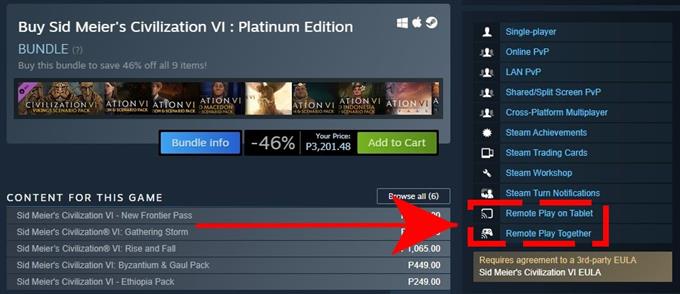
Όπως μπορείτε να δείτε, η έκδοση Civilization 6 Steam υποστηρίζει τόσο το Remote Play στο Tablet όσο και το Remote Play Together. Αυτό σημαίνει ότι μπορεί να έχει πρόσβαση σε μια κινητή συσκευή με δυνατότητα Steam (smartphone ή tablet με εφαρμογή Steam Link) ή σε άλλον υπολογιστή μέσω του Remote Play Together.
Πώς να χρησιμοποιήσετε και να ρυθμίσετε το Steam Remote Play?
Είναι εύκολο στη χρήση του Steam Remote Play. Ανάλογα με τον τύπο συσκευής που σκοπεύετε να χρησιμοποιήσετε, πρέπει είτε να χρησιμοποιήσετε την εφαρμογή Steam Link είτε τη λειτουργία Remote Play Together.
Απομακρυσμένη αναπαραγωγή οπουδήποτε
Μπορείτε να συνεχίσετε να παίζετε το αγαπημένο σας παιχνίδι οπουδήποτε χρησιμοποιώντας το smartphone ή το tablet σας, αρκεί να είναι σωστά συνδεδεμένο με τον απομακρυσμένο υπολογιστή σας που φιλοξενεί το παιχνίδι. Έτσι, για παράδειγμα, εάν είστε μακριά από το σπίτι αλλά θέλετε να παίξετε ένα παιχνίδι Steam, το μόνο που έχετε να κάνετε είναι να συνδέσετε το τηλέφωνό σας με τον υπολογιστή σας (πρέπει να γίνει εκ των προτέρων), να χρησιμοποιήσετε την εφαρμογή Steam Link και από εκεί, παίξε το παιχνίδι.
Αυτά είναι τα βήματα που πρέπει να κάνετε για να συμβεί αυτό:
- Στον υπολογιστή σας (κεντρική συσκευή), συνδεθείτε στην εφαρμογή Steam. Πρέπει να είναι ο υπολογιστής στον οποίο είναι εγκατεστημένο το παιχνίδι.
- Στην κινητή συσκευή σας (smartphone ή tablet με εγκατεστημένη την εφαρμογή Steam Link) ή σε υπολογιστή, μπορείτε να ξεκινήσετε το παιχνίδι και να ξεκινήσετε να παίζετε.
Εάν χρειάζεστε βοήθεια σχετικά με το πού να κατεβάσετε την εφαρμογή Steam Link και πώς να τη ρυθμίσετε, ακολουθήστε αυτόν τον σύνδεσμο: https://store.steampowered.com/steamlink/about
Απομακρυσμένο παιχνίδι μαζί

Εάν θέλετε να παίξετε μαζί με τους φίλους σας που δεν έχουν το αντίγραφο του παιχνιδιού Steam που έχετε, μπορείτε να χρησιμοποιήσετε τη δυνατότητα Απομακρυσμένη αναπαραγωγή μαζί. Να τι πρέπει να κάνετε:
- Στον υπολογιστή σας, ανοίξτε το παιχνίδι Steam που θέλετε.
- Στον υπολογιστή ή την υποστηριζόμενη κινητή συσκευή του φίλου σας, αυτός ή αυτή πρέπει να είναι συνδεδεμένος στο Steam.
- Στον υπολογιστή σας, ανοίξτε το Επικάλυψη ατμού στο παιχνίδι πατώντας Shift + Tab.
- Βρείτε το όνομα του φίλου σας από τη λίστα φίλων σας και, στη συνέχεια, επιλέξτε Απομακρυσμένο παιχνίδι μαζί.
- Μόλις ο φίλος σας αποδεχτεί την πρόσκληση, θα είναι στο παιχνίδι μαζί σας.
Άλλα ενδιαφέροντα άρθρα:
- Τρόπος ενημέρωσης του ελεγκτή διακόπτη Nintendo | Εύκολα βήματα | ΝΕΟ 2020!
- Πώς να διορθώσετε το Steam Remote Play που δεν λειτουργεί | Δεν θα συνδεθείτε | ΝΕΟ 2020!
- Τρόπος χρήσης του Nintendo Switch Dark Mode | Εύκολα βήματα | ΝΕΟ 2020!
- Τρόπος διόρθωσης σφάλματος Roblox 517 | Εύκολες λύσεις | ΝΕΟ 2020!
Επισκεφτείτε το κανάλι Youtubehow του androidhow για περισσότερα βίντεο και σεμινάρια αντιμετώπισης προβλημάτων.
